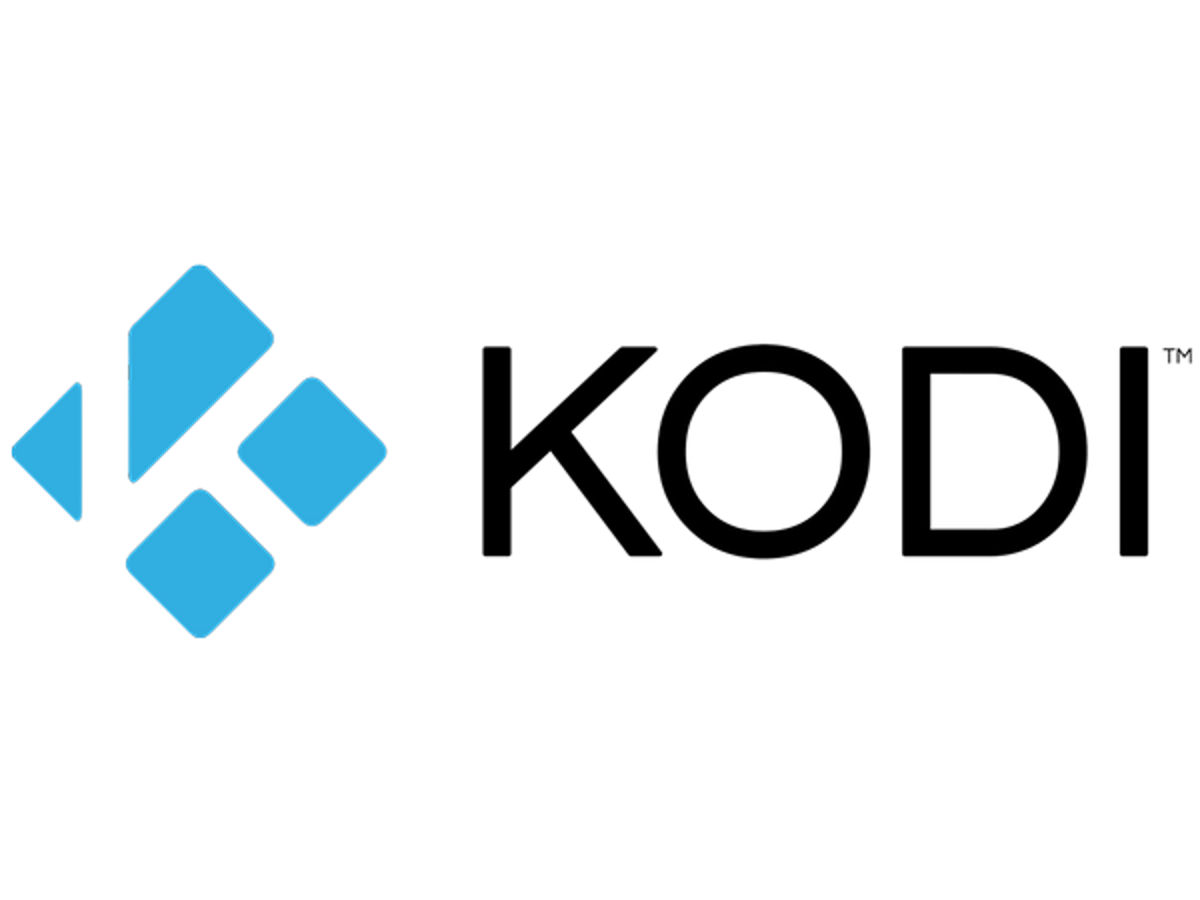För att titta på IPTV eller använda applikationer för detta ändamål är det inte nödvändigt att ha en specifik dekoder och det finns många andra prylar som vi har hemma som tillåter oss att göra det. Till exempel låter Amazon Fire TV oss installera gratis IPTV-applikationer som ger oss möjlighet att spela IPTV-listor, M3U eller M3u8-listor.
Vi måste komma ihåg att några av de bästa gratis applikationer för IPTV på Amazon Fire TV Stick kommer att hittas i Amazons egen applikationsbutik och vi behöver bara söka efter och ladda ner dem. Men inte allt. I vissa fall kommer vi att behöva det ladda ner APK till vår enhet och använd en applikation som fungerar som installation, men det tar bara några minuter och vi kommer att kunna spela IPTV-listorna på Amazon Fire TV Stick även om du inte har en smart-TV.

Vad man ska tänka på
Att använda IPTV-appar är lagligt. IPTV står för Internet Protocol Television eller Internet Protocol Television. Det är en teknik som kan användas för att distribuera en videosignal genom bredbandsanslutningar över IPTV-protokollet. I allmänhet används en avkodare för detta, men normalt kan vi använda applikationer som är kompatibla med enheter som din Amazon Fire TV Stick och installera dem direkt utan att behöva köpa något annat.
Är det lagligt att använda dem? Ja. Men det beror på. IPTV-teknik är helt laglig men du kan alltid höra det kopplat till bedräglig användning. Med andra ord är det lagligt att använda det, även om det finns många som säljer tillgång till innehåll olagligt, kodar om signalen och sänder den via IPTV. Det beror på den angivna användningen.
Det har vissa fördelar som hög kvalitet och generellt får vi personliga tjänster efter varje användare men det ger oss också många uppspelningsalternativ och extrafunktioner som spela in, stoppa uppspelning, spola tillbaka.

Vad ska vi titta på
Det första vi måste ta hänsyn till när vi väljer applikationer för IPTV på Amazon Fire TV är vad vi måste vara uppmärksamma på när vi väljer, vad vi måste veta innan vi satsar på det ena eller det andra eller vilket som är bäst enligt våra behov.
Några av kriterierna som vi kan ta hänsyn till är:
- Personalisering och funktioner
Att applikationer för IPTV anpassa sig till våra behov och har alla funktioner som vi kan behöva för att återge alla typer av innehåll. Applikationer som Kodi tillåt oss att installera tillägg som ge oss de nödvändiga verktygen att konfigurera allt vi vill ha och behöver, anpassa efter våra kriterier och behov och vara mycket mer komplett.
- Säkerhet
Att IPTV-applikationer är säkra och pålitliga är också viktigt när du väljer. Det kan finnas många applikationer på Internet som lovar oss att de kommer att fylla sin funktion men att de är en bluff eller kan utgöra en risk för vår data eller vår säkerhet. Det är viktigt att endast använda betrodda applikationer och söka information eller åsikter om dem först.
- Kompatibilitet
Det är uppenbart, men vi måste ta hänsyn till detta: att IPTV-applikationen som vi ska installera är kompatibel med operativsystemet för enheten som vi ska installera det på. I det här fallet är de kompatibla med Amazon Fire TV Stick.
Bästa appar
När det är klart för oss vad IPTV är eller om det är lagligt eller inte och vad vi ska leta efter, finns det några viktiga applikationer som inte kan saknas på vår Amazon Fire TV om vi ska se den här typen av lista på vår tv .
smart IPTV
Smart IPTV är en av de ledande applikationerna för att hantera IPTV-listor på en mängd enheter. Det finns inte längre i Amazon-butiken, men dess version för Android kan laddas ner utan problem.
Du kan installera appen på din Fire TV-enhet genom att gå in apk.siptv.app i Downloader-appen eller i URL-fältet i din enhets webbläsare. Detta laddar ner APK-filen. Senare, med något program som X-Plore File Manager och ger tillstånd att installera från inofficiella källor, kommer du att kunna installera det på Amazon-dongeln.
Om du tidigare har installerat appen från Amazon Apps Store , försök först installera appen från köpta föremål i ditt Amazon-konto och uppdatera den sedan manuellt till den senaste versionen. Du kan fortfarande uppdatera appen med Inställningar -> Appuppdatering eller genom att manuellt installera den nya versionen ovan.

VLC-spelare
Som en av de mest kända mediespelarna, VLC Spelaren kunde inte saknas i Amazon-butiken. Det är en av IPTV-applikationerna par excellence och en av de bästa vi kan ha på vår enhet för att titta på alla typer av innehåll, inte bara kompatibelt med IPTV-listor utan med vilken videofil som helst.
VLC är en av de mest populära spelarna för alla typer av format de senaste åren, och det är så i sin egen rätt, eftersom de har stor kompatibilitet med alla typer av system som gör att vi kan spela nästan alla format utan behov av ytterligare codecs , den har en kompakt och elegant design, förutom att den är fri källmjukvara (eller OpenSource-mjukvara), är den naturligtvis gratis och erbjuder ett stort antal verktyg för videoredigering, formatkonvertering, skärmdumpar och den som vi se idag Det handlar om att kunna titta på IPTV-kanaler från vår Amazon Fire TV.
Sättet att fortsätta för att använda det är väldigt enkelt:
- Det första är att ladda ner programmet.
- När vi har det öppnar vi VLC på vår Fire TV.
- Vi accepterar tillstånd att komma åt intern lagring.
- Vi går till Utforska och ange Transmissioner alternativ.
- Vi skriver in listans URL med IPTV-kanaler som vi vill spela. Om du inte känner någon kommer din favoritsökmotor (Google, Boing eller vad du föredrar) att vara din bästa vän. Leta efter "IPTV channel lists" eller "TDTChannels lists" och undersök*.
- I händelse av att vi har listan i M3U- eller M3U8-format måste vi välja den från Internt minne alternativ.
- När vi har kommit in i IPTV-listan som vi har kommer kanalerna att börja spela automatiskt.
*Här hittar vi listor som uppdateras automatiskt och meddelar oss via privata meddelandegrupper. Till vårt förfogande kommer vi att ha tv-listor, radiolistor och även kombinerade listor i olika format. Uppenbarligen finns det restriktioner för sändningskanalerna, och det är därför inte alla listor innehåller samma kanaler.
Som du kan se är användningen väldigt enkel och det tar bara några sekunder att lära oss hur man konfigurerar den och börjar använda den.
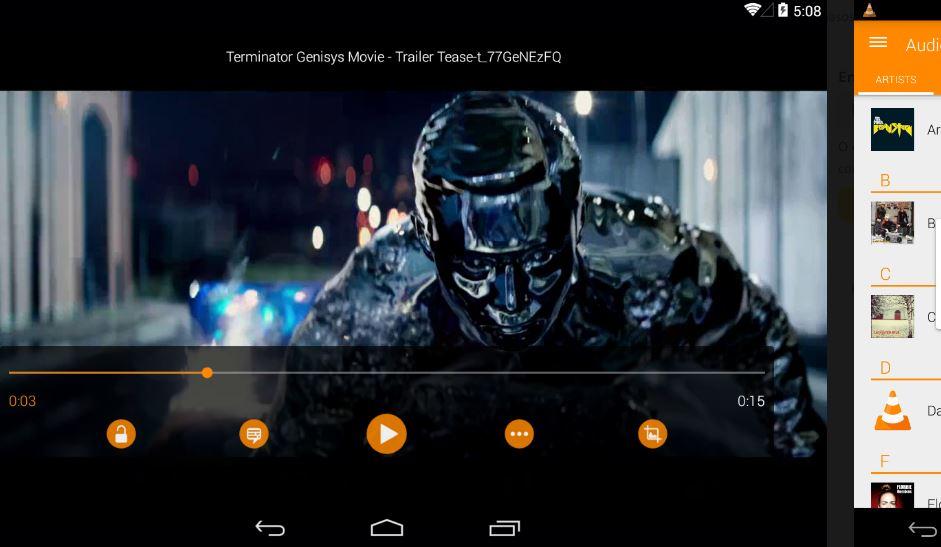
Kodi
Förmodligen en av de mest kända och bäst om du vill titta på alla typer av innehåll på din Amazon Fire TV Stick eftersom det tillåter oss att lägga till tillägg med många funktioner och verktyg som gör det mycket mer komplett än andra liknande webbplatser eller applikationer. Kodi är för nästan allt.
Kodi är ett mycket intressant och anpassningsbart multimediacenter, tack vare installationen av olika tillägg och det kan installeras på Fire TV Stick. Den finns såklart inte i Amazonbutiken heller, så vi måste få tag av en Kodi APK-fil för att kunna installera den på Fire TV Stick med hjälp av Downloader-applikationen. Hur kan vi installera det? Genom att följa länken kan du ladda ner den senaste versionen av APK för 32-bitars ARM processorer, eftersom det är systemet som är kompatibelt med Amazon-enheten. Senare måste vi lägga till listorna över IPTV-kanaler. Det finns en lång lista med tillägg eller komplement för att se IPTV- eller M3U-listorna på Kodi, även om vi kommer att välja den som är lättast att installera: PVR Simple Client.
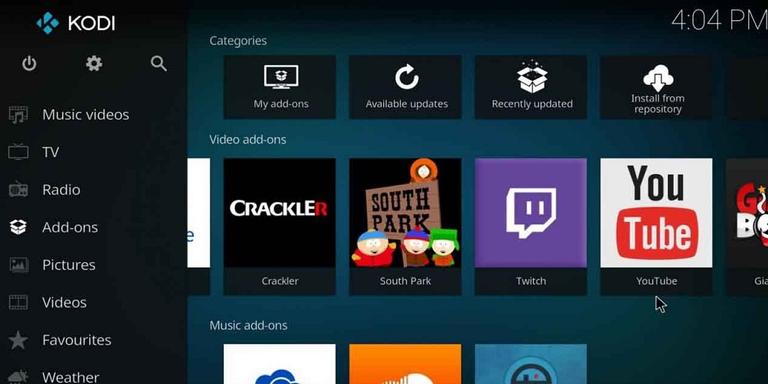
De konkreta stegen för att göra det skulle vara följande:
- Öppna Kodi
- Gå till avsnittet Tillägg
- Klicka på alternativet "Installera från arkivet".
- Öppna avsnittet som säger "Alla förråd"
- Väl här, gå till PVR Clients.
- I föregående avsnitt, välj PVR IPTV Simple Client.
- Vi går in och klickar på Installera.
När vi har följt dessa steg kan vi ha Kodi installerad på Amazon Fire TV Stick och börja använda den för att titta på IPTV, som en av de mest rekommenderade apparna. När du har installerat den klickar du på fliken Konfiguration och går till där det står "Rutt till M3U-listan". Vi letar efter sökvägen där vi har laddat ner IPTV-listfilen och klickar på OK. Vi startar om Kodi och vi öppnar den igen för att börja titta på IPTV på Kodi för Fire TV Stick.